ASUS PA32UC 采用4K 3840x2160解析度的IPS面板,拥有 4K HDR广色域显示效果,完整支持 100% sRGB色域与85% Rec.2020、99.5% Adobe RGB、95% DCI-P3,提供Thunderbolt 3功能。接下来楼主就给大家展示这款显示器的包装、外观和做工细节,展示这款显示器的显示效果,分享我的使用感受和实际体验。


华硕显示器主打设计、专业级显示器的ProArt系列,已有着4K HDR广色域呈现的专业显示器「PA32UC」,可完整支持100%sRGB色域与85%Rec.2020、99.5%Adobe RGB、95%DCI-P3,并提供Thunderbolt 3功能,可让专业设计人士获得极度细致、色彩精准的影像体验。
官方规格:
面板尺寸:32英寸(81.28cm) 16:9宽萤幕
色域表现:85% Rec.2020、99.5% Adobe RGB、95% DCI-P3、100% sRGB
面板类型:IPS
解析度:3840x2160
点距: 0.1845 mm
亮度(最大):1000 cd/㎡
对比率(最大):1000:1
可视角度(CR≧10):178°(H)/178°(V)
更新速度:60 Hz
反应时间:5ms (Gray to Gray)
音效:立体声扬声器3W x 2 Stereo RMS
讯号输入:Thunderbolt 3 USB-C x2 (In x1, Out x1)、HDMI(v2.0b) x4、DisplayPort 1.2
耳机孔:3.5mm Mini-Jack
USB扩充: USB3.0 Type-B x1(连接电脑);USB3.0 Type-A x2、USB3.0 Type-C x1
尺寸:727 x (470 – 600) x 229 mm
重量:11.4kg
32英寸的ProArt PA32UC有着相当精美的外观设计,显示器支架、脚座都采用钛金属灰的高质感呈现,支架以圆柱造型撑起显示器,而底座则是四平八稳的长方形设计,整体设计相当美观,支架更可提供垂直、水平、倾斜等方向微调高度与角度。
ProArt PA32UC采用4K 3840x2160解析度的IPS面板,最大亮度达1000nit并具备384区动态背光技术,因此可呈现高动态对比的HDR影像,并通过Ultra HD Premium认证;色域表现可达到100%sRGB与85%Rec.2020、99.5%Adobe RGB、95%DCI-P3等。
只不过4K HDR虽美,但目前HDR影像不多,倘若是一般平面设计则用不太到这功能,但若想工作之余感受4K HDR游戏效果,那这台真的无可挑剔(价格也是)。

↑外箱尺寸相当大,采用电视的卡扣安装外盒。
显示器好文阅读
 SAMSUNG 三星 S29E790C 2K曲面显示器开箱体验- 接下来楼主将要和大家分享的是 SAMSUNG 三星 S29E790C 曲面显示器,该显示器的分辨率为2560x1080的分辨率(21...
SAMSUNG 三星 S29E790C 2K曲面显示器开箱体验- 接下来楼主将要和大家分享的是 SAMSUNG 三星 S29E790C 曲面显示器,该显示器的分辨率为2560x1080的分辨率(21... BenQ 明基 EW277HDR 27英寸家用显示器开箱- 接下来楼主将要和值友们分享的是 BenQ 明基 EW277HDR 27英寸家用显示器,楼主将给大家展示这款显示器的包装、外观和做工细...
BenQ 明基 EW277HDR 27英寸家用显示器开箱- 接下来楼主将要和值友们分享的是 BenQ 明基 EW277HDR 27英寸家用显示器,楼主将给大家展示这款显示器的包装、外观和做工细... DELL 戴尔 U3415W 34英寸曲面屏显示器开箱体验- 接下来和大家分享的是 DELL 戴尔 U3415W 34英寸曲面屏显示器,该显示器的分辨率为3440*1440(超宽2K),接口丰富...
DELL 戴尔 U3415W 34英寸曲面屏显示器开箱体验- 接下来和大家分享的是 DELL 戴尔 U3415W 34英寸曲面屏显示器,该显示器的分辨率为3440*1440(超宽2K),接口丰富...
↑拆掉卡扣可直接把箱子打开。
ProArt PA32UC同样维持着3边窄边框的设计,而底部边框则有钛金灰与ASUS铭牌,整体质感相当好。

↑ProArt PA32UC简洁的正面设计。

↑主打着4K HDR、动态背光、广色域、内附校色工具,以及可旋转的支架。
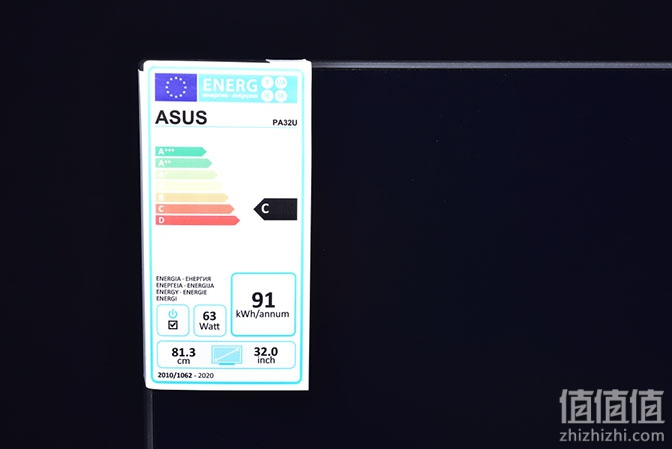
↑节能标示。

↑发丝纹处理的底部边框与ASUS Logo。

↑边框窄但保有一些面板保护框。
长方形的底座可让显示器站的稳固,并有着尺规的设计点缀。

↑底座。
显示器背面主要以素黑的发丝纹处理,并有着5向OSD旋钮与按键;而萤幕支架则是圆柱造型,整体造型以专业诉求设计。

↑专业造型的机背设计。
显示器好文阅读
 LG 29UM68-P 29英寸IPS显示器开箱- 接下来和大家分享的是 LG 29UM68-P 29英寸IPS显示器,这款显示器的屏幕比例为21:9,色域为sRGB over 99%...
LG 29UM68-P 29英寸IPS显示器开箱- 接下来和大家分享的是 LG 29UM68-P 29英寸IPS显示器,这款显示器的屏幕比例为21:9,色域为sRGB over 99%... ViewSonic 优派 XG3240C 32英寸2K显示器开箱- 接下来和大家分享的是 ViewSonic 优派 XG3240C 32英寸曲面显示器,该显示器的尺寸为31.5英寸,2K高分辨率,14...
ViewSonic 优派 XG3240C 32英寸2K显示器开箱- 接下来和大家分享的是 ViewSonic 优派 XG3240C 32英寸曲面显示器,该显示器的尺寸为31.5英寸,2K高分辨率,14...
↑OSD按钮有着5向旋钮与快速按键。

↑圆柱造型的支架。

↑底部还有着金圈。
I/O方面,有着Thunderbolt 3 USB-C x2(In x1,Out x1)、HDMI(v2.0b)x4、DisplayPort 1.2,以及3.5mm耳机孔,并有着USB3.0 Type-A x2、USB3.0 Type-C x1的扩充功能,此外还有一组USB3.0 Type-B用来与电脑连接。
PA32UC不仅随附校色器,更可将校色器所校准的色彩资讯,写入到显示器的晶片当中(透过USB Type-B),让校色资讯跟着显示器,而非连接的电脑。

↑显示器I/O。

↑显示器I/O。
显示器支架不仅可垂直调整高度、左右大幅度旋转,以及基本的上下倾斜之外,更可左右旋转90°让显示器垂直使用。

↑显示器调整角度展示。
配件内除了说明文件与驱动光碟之外,还有着出厂时的显示器校色资讯可参考;此外还有着各式HDMI、DisplayPort与Thunderbolt的连接线材。校色器则提供X-Rite i1Display Pro。
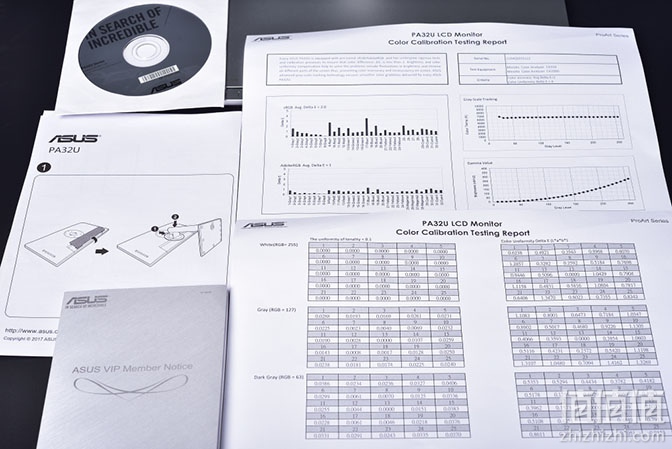
↑配件与校色资料。

↑X-Rite i1Display Pro。

↑除了可使用X-Rite的校色软件,华硕也有提供针对ProArt系列的校色工具。

ProArt PA32UC本身出厂就有校色过,影像准确度相当高,用户也可自行透过X-Rite i1Display Pro再次校色,并依据环境光源让显示器达到最佳色彩。
实际4K效果相当好,但若要感受4K HDR影像,目前则是游戏支持较高,使用上可感受到4K HDR的魅力,有如亲眼所见一般,高光、暗部都能精彩呈现,那影像魅力实在让人欲罢不能。

↑sRGB影像呈现。

↑sRGB影像呈现。

↑照片编修。

↑4K影片播放。

↑4K影片播放。

↑4K HDR游戏。

↑4K HDR游戏。
显示器好文阅读
 MSI 微星 MPG27CQ 144Hz游戏显示器开箱- MSI 微星 MPG27CQ 曲面显示器拥有 144Hz高刷新率、1ms 反应等规格与支持 AMD Freesync 2 自适应同步...
MSI 微星 MPG27CQ 144Hz游戏显示器开箱- MSI 微星 MPG27CQ 曲面显示器拥有 144Hz高刷新率、1ms 反应等规格与支持 AMD Freesync 2 自适应同步... PHILIPS 飞利浦 327E8FJSW 32寸2K显示器开箱- 接下来楼主将要和大家分享的是 PHILIPS 飞利浦 327E8FJSW 显示器,这台显示器31.5英寸大屏幕,2K高清分辨率,色域...
PHILIPS 飞利浦 327E8FJSW 32寸2K显示器开箱- 接下来楼主将要和大家分享的是 PHILIPS 飞利浦 327E8FJSW 显示器,这台显示器31.5英寸大屏幕,2K高清分辨率,色域...OSD可采用5向旋钮来控制,并有着额外的按键来操作。选单中,有着基本的Splendid模式选择,有sRGB、Adobe RGB、REC,2020、DCI-P3与HDR等模式,校色资讯会储存在使用者模式当中。
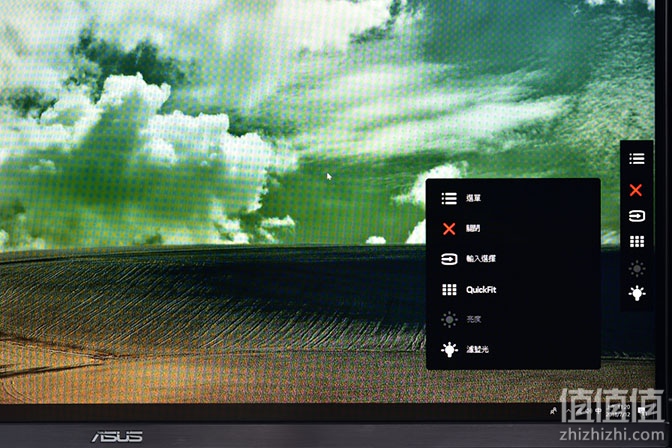
↑OSD控制选单。
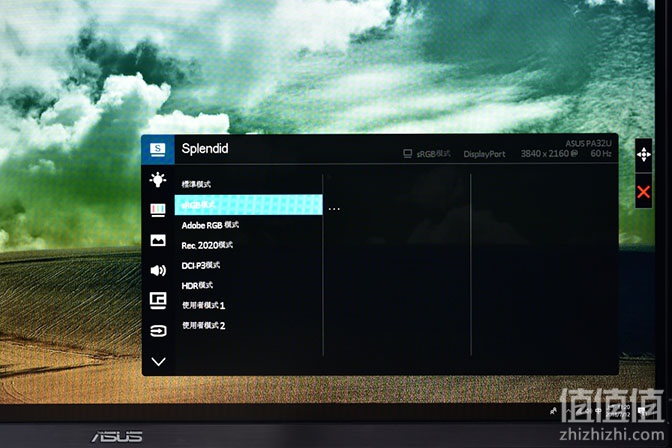
↑Splendid模式切换。
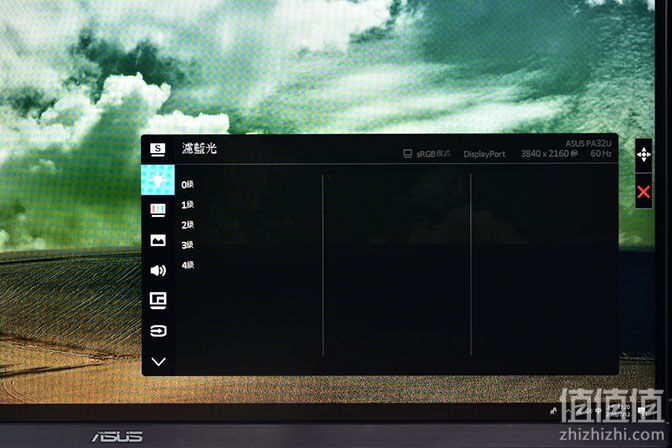
↑滤蓝光。
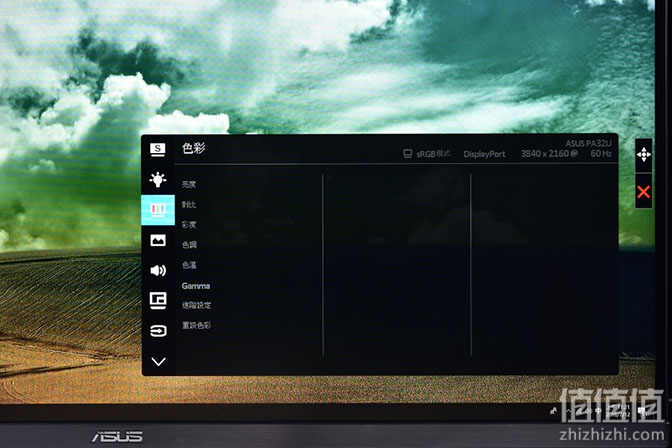
↑色彩设定。
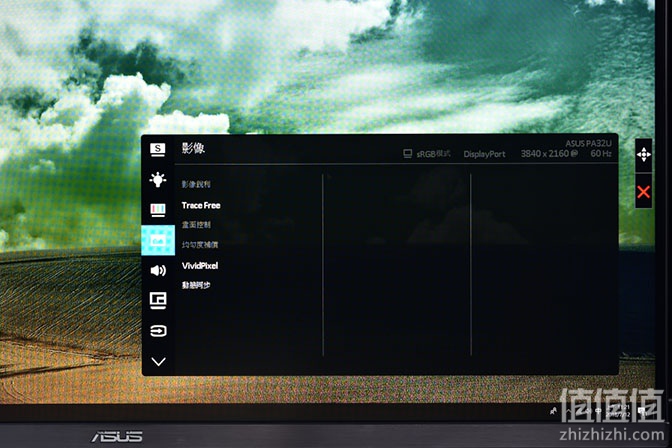
↑影像设定。
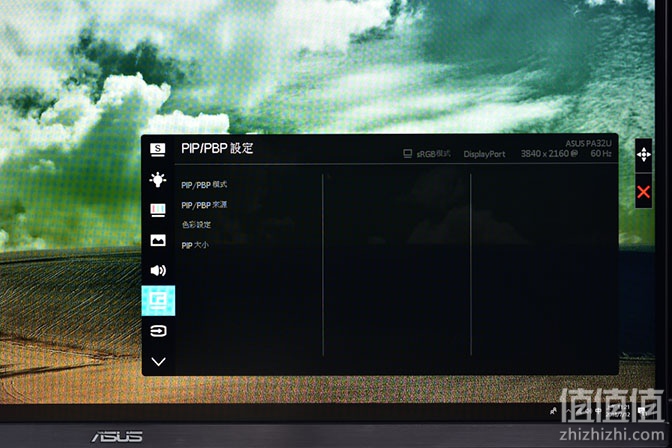
↑支持PIP/PBP切割、画中画等功能。
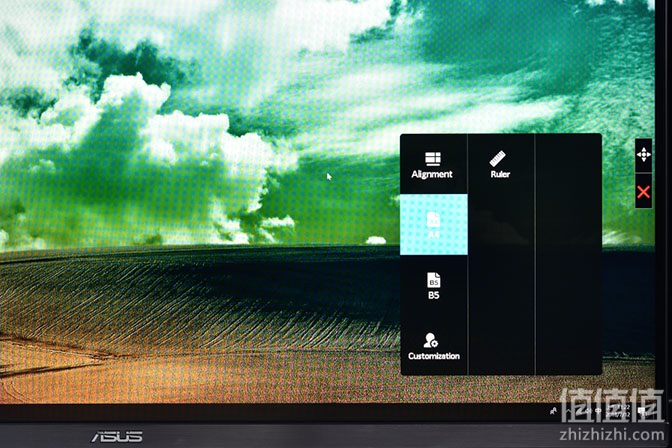
↑OSD也提供对齐、尺规工具,以及显示A4、B5或自定尺寸。
显示器选购攻略推荐阅读
 显示器什么牌子好「10大显示器品牌排行榜」- 由于显示器品牌众多,所以在选购的时候,常常就有显示器什么牌子好的困惑?下面小编就为大家奉上2018年10大显示器品牌排行榜,希望能为...
显示器什么牌子好「10大显示器品牌排行榜」- 由于显示器品牌众多,所以在选购的时候,常常就有显示器什么牌子好的困惑?下面小编就为大家奉上2018年10大显示器品牌排行榜,希望能为... 显示屏的种类有多少?- 问:显示屏的种类有哪些? 小编答:CTR显示屏、LCD显示屏、LED显示屏以及近几年新出的OLED显示屏。 CTR显示屏:也就是显像...
显示屏的种类有多少?- 问:显示屏的种类有哪些? 小编答:CTR显示屏、LCD显示屏、LED显示屏以及近几年新出的OLED显示屏。 CTR显示屏:也就是显像... 电脑显示器怎么选?如何选择合适的显示器?- 显示器是我们接触电脑的主要媒介,即便在这个电脑越来越轻薄的年代,显示器仍然凭借着它不可替代的可视面积,被广泛的应用在家用、娱乐、办公...
电脑显示器怎么选?如何选择合适的显示器?- 显示器是我们接触电脑的主要媒介,即便在这个电脑越来越轻薄的年代,显示器仍然凭借着它不可替代的可视面积,被广泛的应用在家用、娱乐、办公...藉由ProArt Calibration软件,可替显示器进行校色、Uniformity等校正,使用时电脑除了要连接X-Rite i1Display Pro校色器之外,还有USB Type B与显示器连接,如此一来校色的结果可直接储存在显示器的Splendid设定档当中。

↑ProArt Calibration。
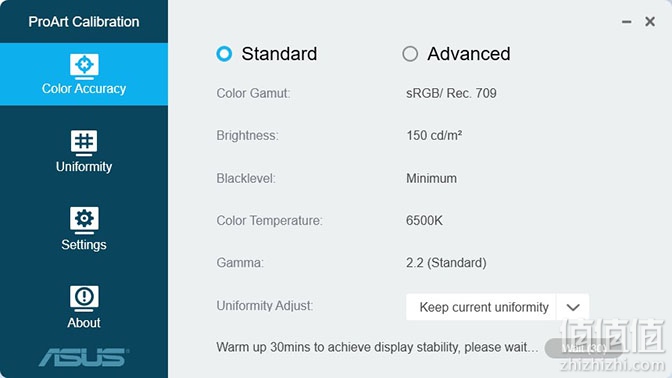
↑标准校色设定。
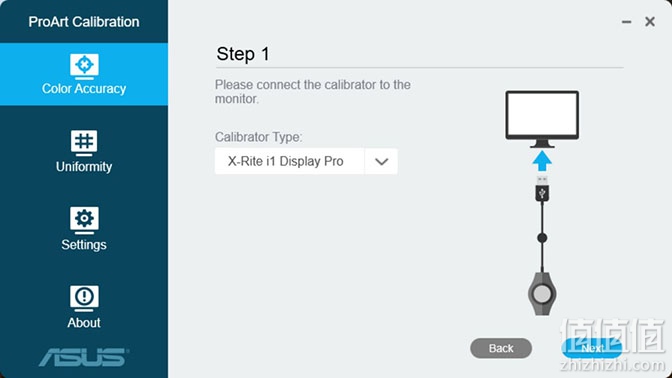
↑连接X-Rite i1Display Pro校色器。
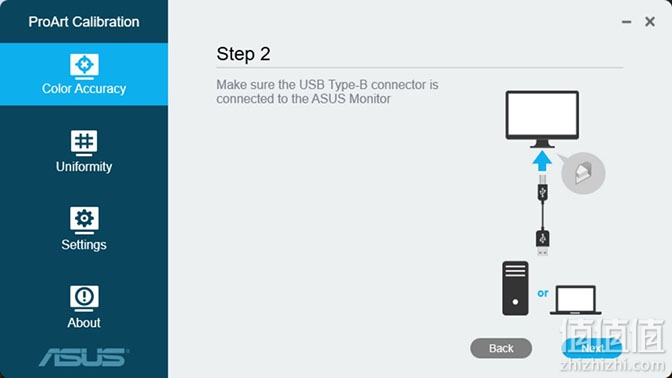
↑连接显示器USB Type B。
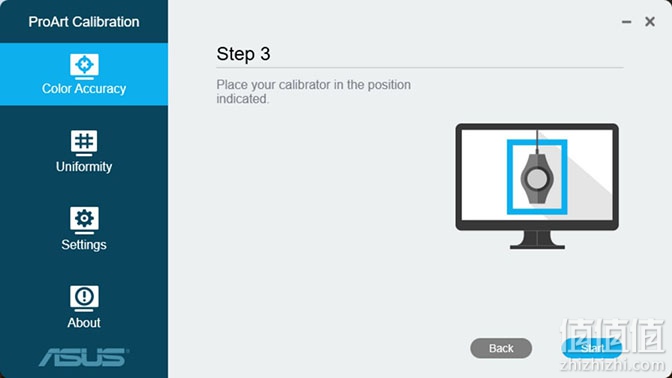
↑接着将校色器摆在正中央即可开始校色。
显示器选购攻略推荐阅读
 MSI 微星 MPG27CQ 144Hz游戏显示器开箱- MSI 微星 MPG27CQ 曲面显示器拥有 144Hz高刷新率、1ms 反应等规格与支持 AMD Freesync 2 自适应同步...
MSI 微星 MPG27CQ 144Hz游戏显示器开箱- MSI 微星 MPG27CQ 曲面显示器拥有 144Hz高刷新率、1ms 反应等规格与支持 AMD Freesync 2 自适应同步... 4K显示器哪款好?6款值得买的4K显示器推荐- 现在装机要跟上时代的话,最起码得有一台4K的显示器。那么问题来了——4K显示器哪款好呢?本文将为大家安利6款值得买的4K显示器,有攒...
4K显示器哪款好?6款值得买的4K显示器推荐- 现在装机要跟上时代的话,最起码得有一台4K的显示器。那么问题来了——4K显示器哪款好呢?本文将为大家安利6款值得买的4K显示器,有攒...校色完毕会提供一份简易的报表,有着Gamut、Gamma、Delta E等数据提供。
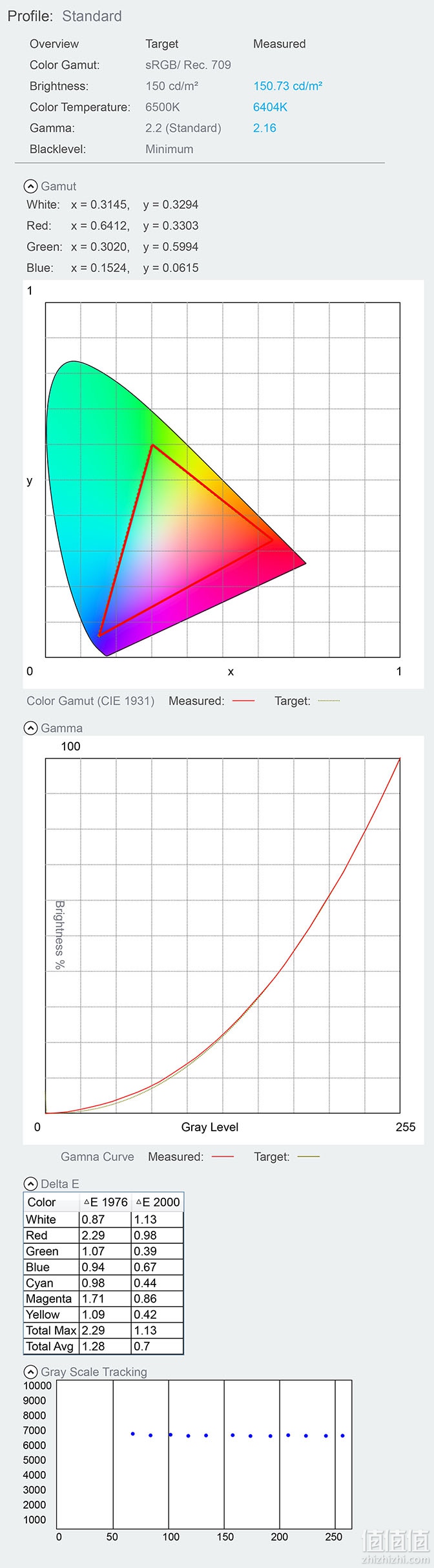
↑校色报表。
ProArt PA32UC有着相当经典、高质感的简洁外观设计,搭配着4K HDR的高解析与384区动态背光技术,可完整显示出HDR影像的高动态范围,高光的细节、暗部的层次展露无疑,一款看久会回不去的4K HDR显示器。
对于讲究颜色准确度的设计、影像工作者,PA32UC不仅出厂已经过校色,更支持多种不同色域模式,并提供专业X-Rite校色工具,让用户可自行校准显示器,并且将校色资讯储存于显示器当中,即便连接不同电脑也无须重复校色。
只不过目前4K HDR显示器价格还是相当高,若喜欢HDR的朋友不妨等等未来HDR 400、HDR 600的机种;至于设计用户,ProArt PA32UC有着高解析度与精准色彩,肯定能满足专业用户的需求。

 AOC 24E11XHM 窄边框AOC显示器 23.8英寸 100HZ398元包邮(需拼购)拼多多 30 分前
AOC 24E11XHM 窄边框AOC显示器 23.8英寸 100HZ398元包邮(需拼购)拼多多 30 分前  AOC 27E12HM 27英寸 VA 显示器(1920×1080、75Hz)黑色506.99元包邮(需拼购)拼多多 30 分前
AOC 27E12HM 27英寸 VA 显示器(1920×1080、75Hz)黑色506.99元包邮(需拼购)拼多多 30 分前  AOC Q27G3ZN 27英寸 IPS FreeSync 显示器(2560×1440、260Hz、127%sRGB、HDR400)1399元包邮(需拼购)拼多多 30 分前
AOC Q27G3ZN 27英寸 IPS FreeSync 显示器(2560×1440、260Hz、127%sRGB、HDR400)1399元包邮(需拼购)拼多多 30 分前  AOC 24G15N 24英寸电竞显示器(1080P、180Hz)539元包邮(需拼购)拼多多 30 分前
AOC 24G15N 24英寸电竞显示器(1080P、180Hz)539元包邮(需拼购)拼多多 30 分前  HKC MB27V29F 27英寸显示器 办公推荐(100HZ高刷/1080P高清/sRGB 99%广色域)519元天猫 51 分前
HKC MB27V29F 27英寸显示器 办公推荐(100HZ高刷/1080P高清/sRGB 99%广色域)519元天猫 51 分前  政府补贴,plus:联想 电竞显示器 R24e 23.8英寸、FHD、180Hz刷新率、1MsGTG、99% sRGB422.03元(需领券)京东商城 2 小时前
政府补贴,plus:联想 电竞显示器 R24e 23.8英寸、FHD、180Hz刷新率、1MsGTG、99% sRGB422.03元(需领券)京东商城 2 小时前  HKC 24.5英寸420Hz FastIPS电竞屏120%sRGB广色域HDR400硬件低蓝光1ms旋转升降FPS游戏显示器G25H5Pro1599元 (月销7000+)京东商城 4 小时前
HKC 24.5英寸420Hz FastIPS电竞屏120%sRGB广色域HDR400硬件低蓝光1ms旋转升降FPS游戏显示器G25H5Pro1599元 (月销7000+)京东商城 4 小时前  红米 G34WQ 34英寸 VA FreeSync 显示器(3440×1440、180Hz、95%DCI-P3)1183.21元京东商城 5 小时前
红米 G34WQ 34英寸 VA FreeSync 显示器(3440×1440、180Hz、95%DCI-P3)1183.21元京东商城 5 小时前  PLUS会员:KTC 电竞显示器 M27T6S 27英寸、2K、200Hz、1152分区、HDR1000884.11元(晒单返20元E卡)京东商城 5 小时前
PLUS会员:KTC 电竞显示器 M27T6S 27英寸、2K、200Hz、1152分区、HDR1000884.11元(晒单返20元E卡)京东商城 5 小时前  红米 27英寸4K160Hz双模1K320Hz Fast IPS HDR400 10Bit 1ms GTG 双重广色域游戏电竞显示器G27U1359.15元京东商城 6 小时前
红米 27英寸4K160Hz双模1K320Hz Fast IPS HDR400 10Bit 1ms GTG 双重广色域游戏电竞显示器G27U1359.15元京东商城 6 小时前  十大曲面显示器排行榜曲面显示器哪款好 - 本文我们就来盘点十大曲面显示器:ASUS 华硕 XG349C 绝影34 显示器、MSI 微星 Optix MEG381CQR Plus显示器、Ac...
十大曲面显示器排行榜曲面显示器哪款好 - 本文我们就来盘点十大曲面显示器:ASUS 华硕 XG349C 绝影34 显示器、MSI 微星 Optix MEG381CQR Plus显示器、Ac... DELL 戴尔 P2417H 23.8英寸显示器开箱下面楼主要给大家展示的是 DELL 戴尔 P2417H 显示器,楼主将给大家展示这款显示器的包装、外观和做工细节,分享楼主的使用感受,一起来看看戴...
DELL 戴尔 P2417H 23.8英寸显示器开箱下面楼主要给大家展示的是 DELL 戴尔 P2417H 显示器,楼主将给大家展示这款显示器的包装、外观和做工细节,分享楼主的使用感受,一起来看看戴... ViewSonic 优派 XG2703-GS 电脑显示屏入手体验接下来要和大家分享的是 ViewSonic 优派 XG2703-GS 显示器,这款显示器尺寸为27英寸,IPS面板,最高支持2560*1440的分...
ViewSonic 优派 XG2703-GS 电脑显示屏入手体验接下来要和大家分享的是 ViewSonic 优派 XG2703-GS 显示器,这款显示器尺寸为27英寸,IPS面板,最高支持2560*1440的分...